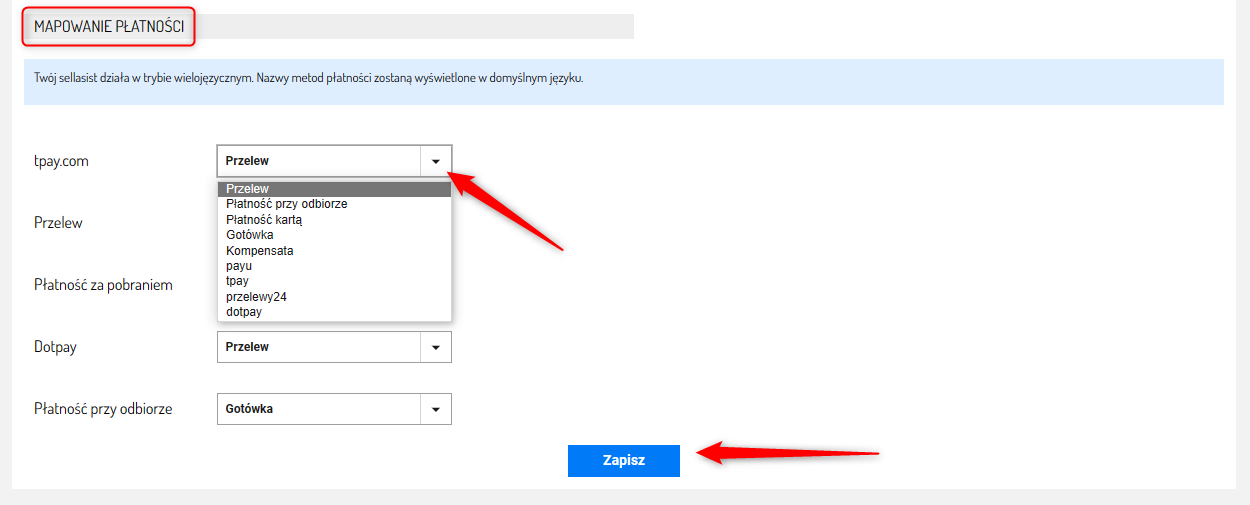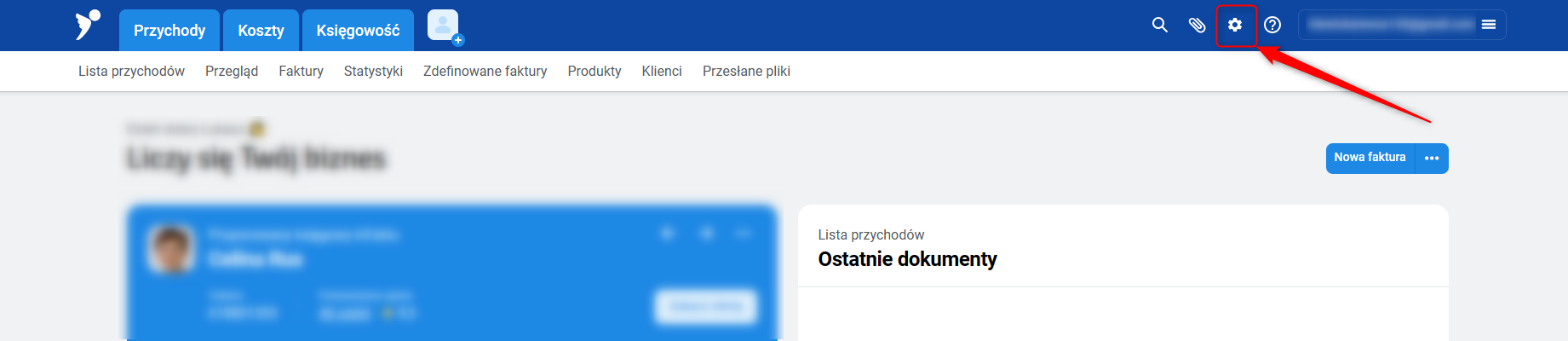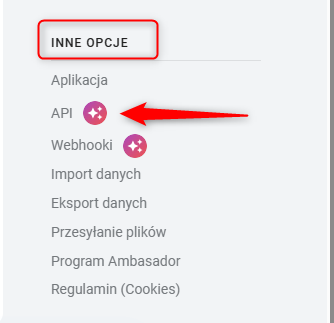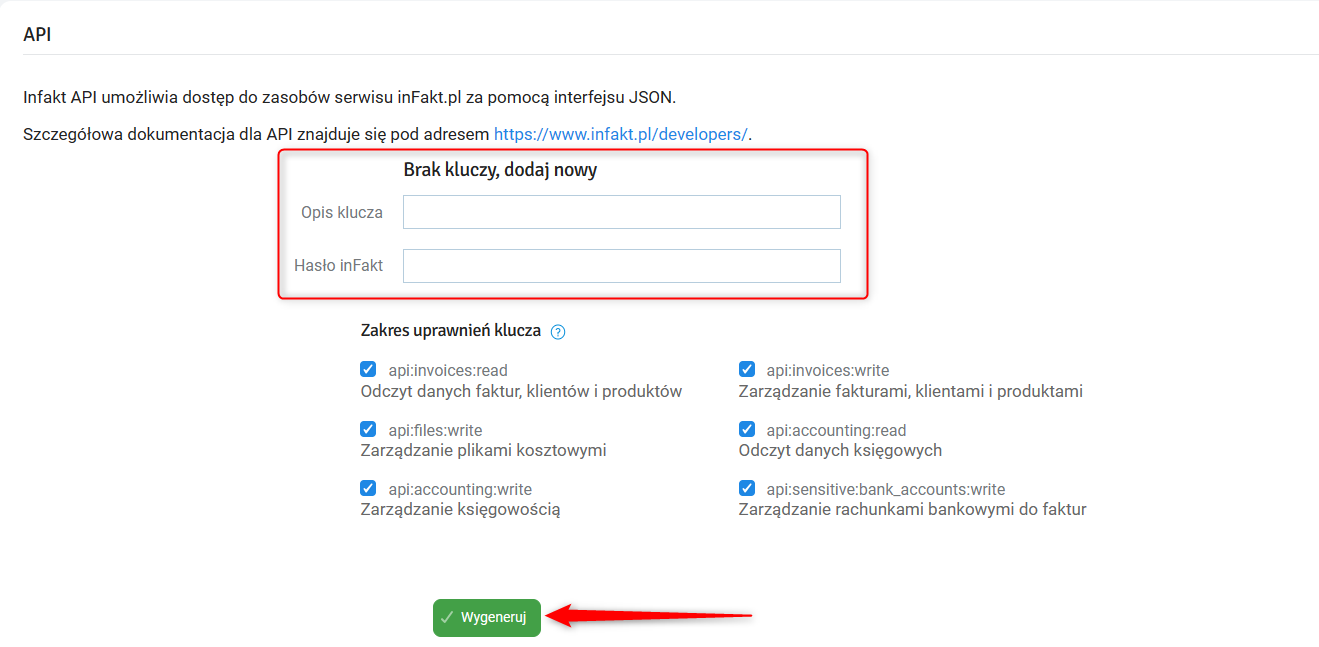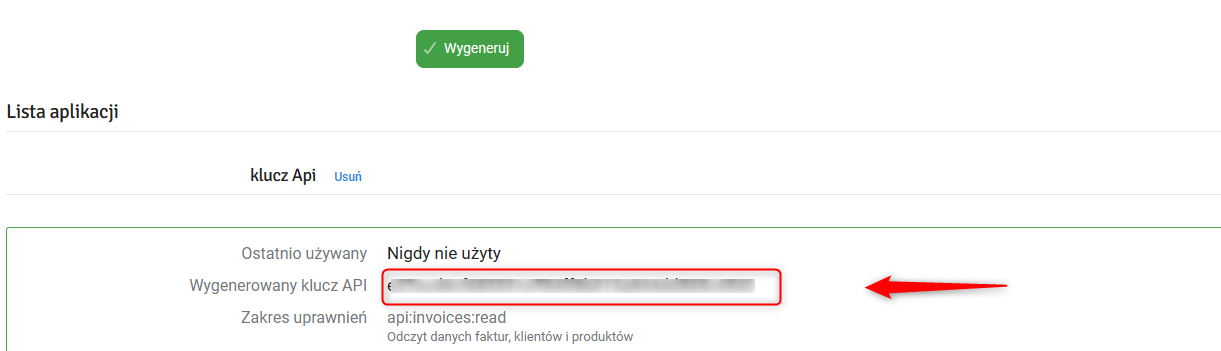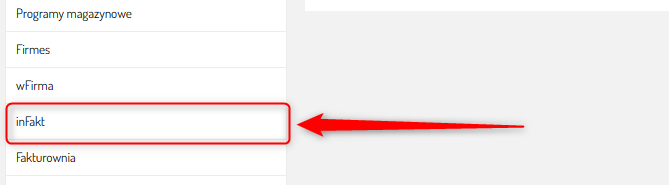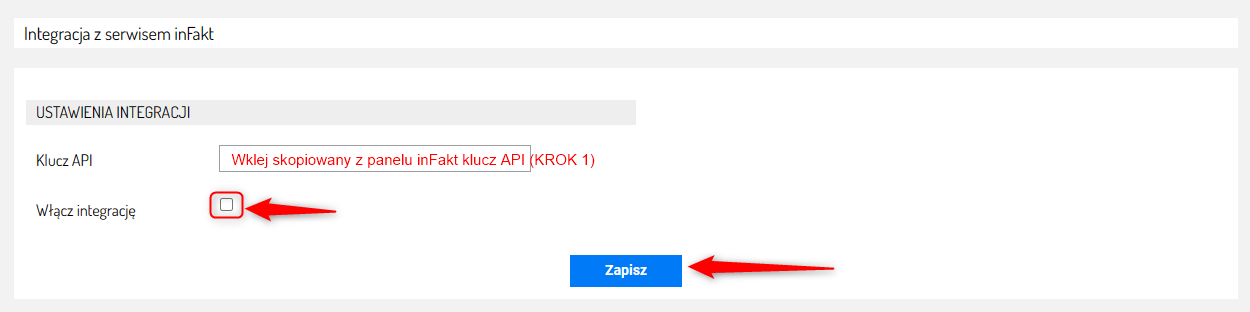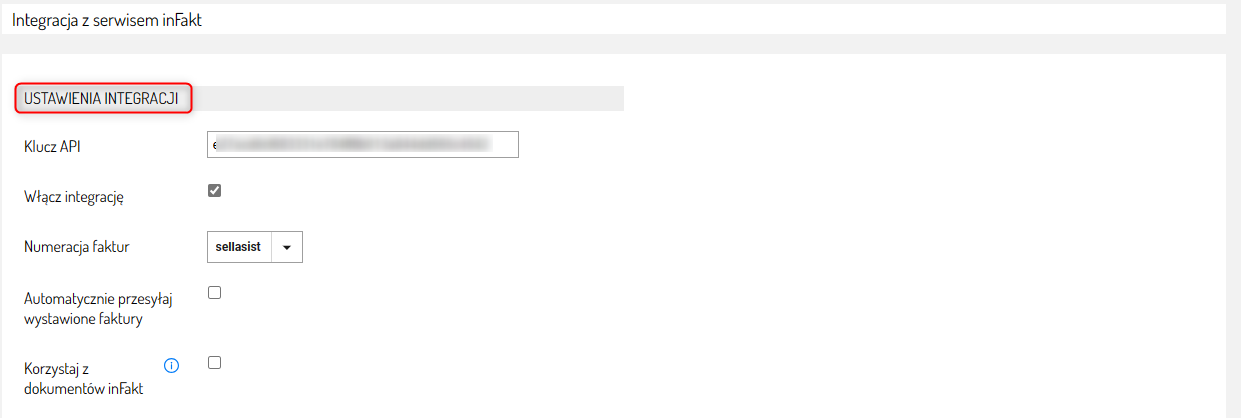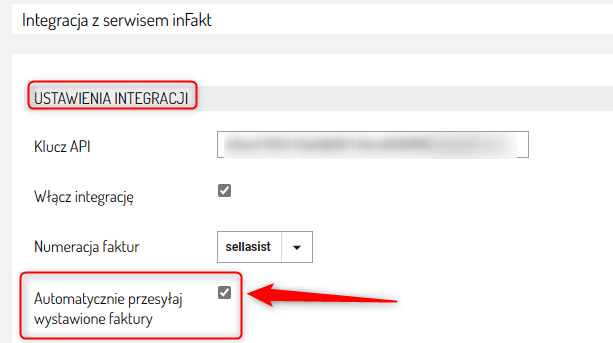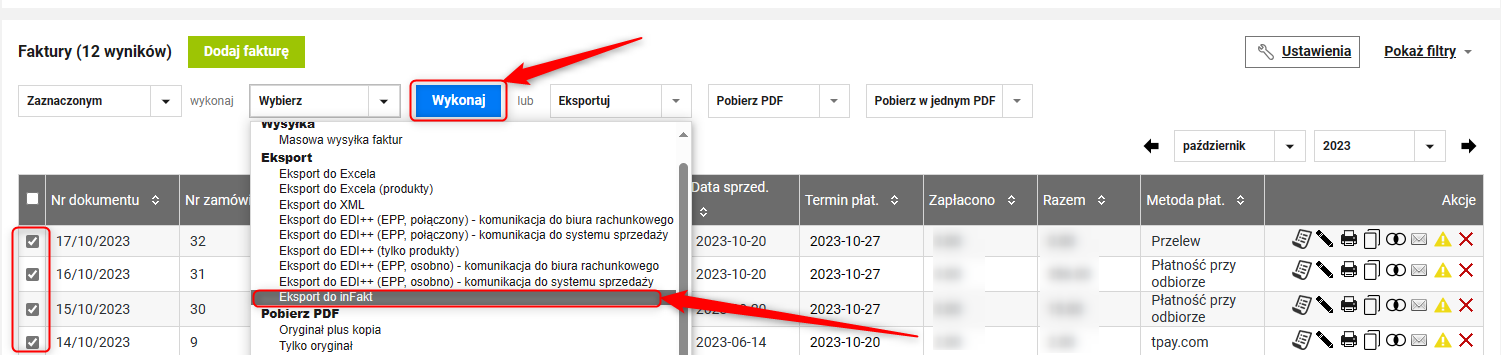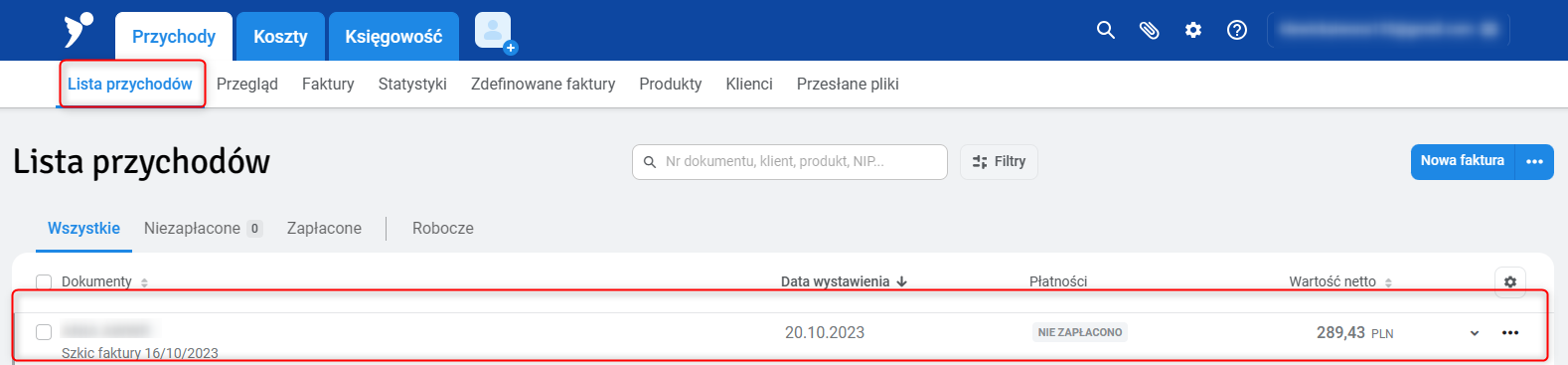InFakt.pl to polska platforma online służąca do obsługi księgowości oraz faktur. Umożliwia ona między innymi wystawianie, wysyłanie i przechowywanie faktur, prowadzenie księgi przychodów i rozchodów, a także monitorowanie płatności od kontrahentów. Infakt.pl pomaga w organizacji finansów firmy, dzięki automatyzacji wielu procesów związanych z księgowością.
Ważne: 30 listopada 2025 r. zakończymy wsparcie dla tej integracji, a 31 stycznia 2026 r. zostanie ona całkowicie wyłączona. Dostępny jest już nowy moduł integracji inFakt, zgodny z nowym systemem dokumentów.
Stare integracje pozostają kompatybilne wyłącznie ze starymi dokumentami i będą działać do wskazanej powyżej daty. Z tego powodu
zalecamy jak najszybsze przejście na nową integrację, której szczegóły znajdziesz
tutaj.
Wraz z nową integracją zyskujesz:
- Zoptymalizowane, asynchroniczne połączenie API: Szybsza wymiana danych i większa stabilność działania.
- Obsługa dokumentów OSS: Ułatwienie rozliczeń przy sprzedaży międzynarodowej.
- Wyeliminowanie wcześniejszych problemów, w tym różnic groszowych między systemami.
Aby uruchomić integrację musisz mieć założone i skonfigurowane konto na infakt.pl. Założysz je
tutaj ⇨
KROK 1: Konfiguracja integracji na inFakt.pl
1. Zaloguj się w Panelu Administracyjnym
inFakt.pl.
2. Do konfiguracji z Sellassist musić mieć wygenerowany kod API. Należy go pobrać z ustawień aplikacji:
Przejdź do zakładki Ustawienia (ikona koła zębatego)
3. Zjedź na dół strony i w sekcji INNE OPCJE kliknij API.
4. Przejdź do sekcji Wygeneruj nowy klucz:
Opis klucza: wprowadź swój opis klucza np. klucz API dla Sellasist
Hasło inFakt: podaj swoje hasło do panelu infakt.pl
5. Kliknij Wygeneruj.
6. Poniżej zostanie wygenerowany Twój klucz API. Skopiuj go i zapisz np. w Notatniku. Będzie Ci potrzebny w dalszych krokach integracji z panelem Sellassist.
KROK 2: Konfiguracja integracji z inFakt.pl na Sellasist
1. Zaloguj się do Panelu Administracyjnego Sellasist.
2. Włączenie Funkcji Eksperymentalnych: Integracja z inFakt.pl dostępna jest jako funkcja eksperymentalna. Aby ją włączyć, przejdź do zakładki Administracja ⇨ Funkcje eksperymentalne.
Następnie znajdź funkcję Integracja z serwisem inFakt i aktywuj ją kliknij Włącz.
3. Przejdź do zakładki Administracja ⇨ Ustawienia podstawowe.
4. Przejdź do sekcji inFakt.
5. Podaj dane i zapisz zmiany.
Klucz API - wklej skopiowany z panelu inFakt.pl klucz API (Został wygenerowany w Kroku 1)
Włącz integracje - zaznacz, aby włączyć integracje
6. Kliknij Zapisz.
7. Przejdziesz do Ustawień Integracji oraz Mapowania płatności.
USTAWIENIA INTEGRACJI
Klucz API - tu znajduje się Twój skopiowany klucz API.
Jeżeli chcesz zmienić zakres uprawnień na inFakt.pl, to po zmianie będziesz musiał wygenerować nowy klucz API i wkleić go tutaj.
Włącz integracje - możesz tu włączyć lub wyłączyć integracje z inFakt.pl
Automatycznie wysyłaj wystawione FV - zaznacz, jeżeli chcesz aby FV były automatycznie wysyłane na platformę inFakt.pl
Korzystaj z dokumentów inFakt.pl - po zaznaczeniu tej opcji Sellassist przy wysyłce lub zleceniu pobrania dokumentu, będzie korzystał z dokumentu InFakt. Aktualnie obsługiwane dokumenty: Faktury Vat, Faktury Korygujące Vat
MAPOWANIE PŁATNOŚCI
Dla poszczególnych metod płatności wybierz odpowiednią opcję z rozwijanej listy.
8. Kliknij Zapisz.
Jak wysyłać FV na platformę inFakt.pl?
Po zintegrowaniu platformy Sellasist z systemem inFakt.pl, istnieje możliwość przesyłania faktur na dwa różne sposoby: automatycznie lub ręcznie.
Opcja 1 - Automatyczne przesyłanie
Jeżeli w Ustawieniach Integracji zaznaczyłeś opcję Automatycznie przesyłaj wystawione faktury, to za każdym razem, gdy wystawiasz fakturę, czy to z poziomu karty zamówienia poprzez kliknięcie Wystaw FV czy z zakładki Dokumenty ⇨ Faktury ⇨ Dodaj Fakturę, faktury zostaną automatycznie przesłane na platformę inFakt.pl.
Pamiętaj! Ważne jest, aby upewnić się, że wszystkie dane na fakturze zostały uzupełnione w całości i prawidłowo, ponieważ w przeciwnym razie system inFakt.pl może odrzucić takie faktury.
Jeśli nie zaznaczyłeś opcji automatycznego przesyłania faktur podczas integracji z inFakt.pl, możesz to teraz zmienić. Przejdź do zakładki Administracja ⇨ Ustawienia Podstawowe, a następnie znajdź sekcję inFakt. Zaznacz Automatycznie przesyłaj wystawione faktury i kliknij Zapisz.
Opcja 2 - Ręczne wysyłanie faktur
Jeśli preferujesz ręczne wysyłanie faktur, wykonaj następujące kroki:
1. Z zakładki Dokumenty wybierz Faktury.
2. Zaznacz faktury, które chcesz wysłać na platformę inFakt.pl.
3. Wybierz opcję Eksport do inFakt i kliknij Wykonaj.
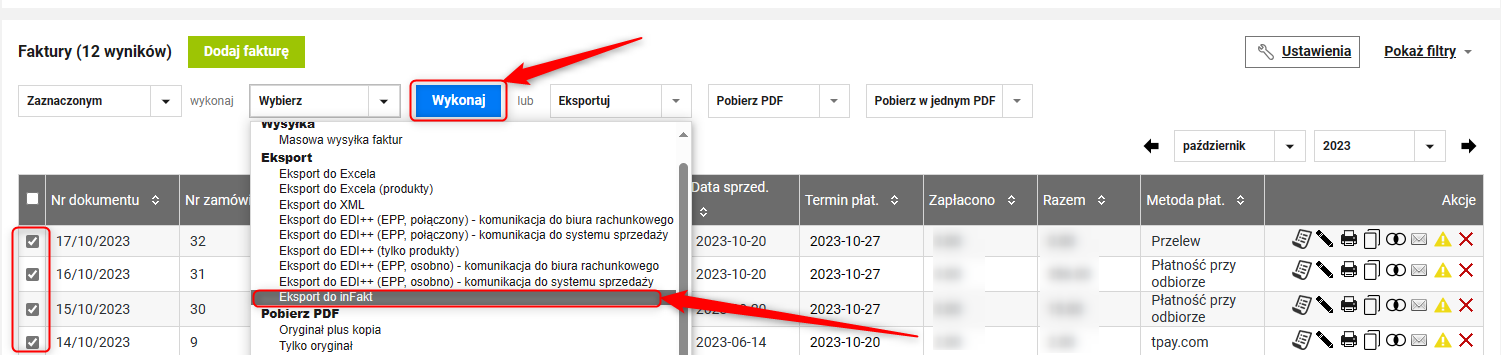
Faktury zostaną wysłane na platformę inFakt.pl.
Pamiętaj! Ważne jest, aby upewnić się, że wszystkie dane na fakturze zostały uzupełnione w całości i prawidłowo, ponieważ w przeciwnym razie system inFakt.pl może odrzucić takie faktury.